Excel REPT 函数
在 Excel 中,REPT 函数用于将字符重复指定的次数。这是一个非常有用的功能,可以帮助您处理 Excel 中的许多情况,例如填充单元格到特定长度、创建单元格内条形图等。
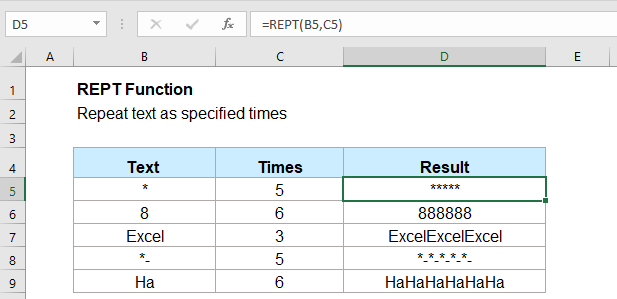
语法:
Excel 中 REPT 函数的语法为:
参数:
- 文本: 必需。要重复的文本。
- 重复次数: 必需。重复文本的次数,必须是正数。
注意:
- 1. 如果 REPT 函数的结果超过 32,767 个字符,将显示 #VALUE! 错误值。
- 2. 如果重复次数为 0,REPT 函数返回空文本。
- 3. 如果重复次数不是整数,则会被截断。例如,如果重复次数为 6.8,它只会重复文本 6 次。
返回值:
按指定次数返回重复的文本。
示例:
示例 1:使用 REPT 函数多次重复字符
请使用此 REPT 函数将字符重复 x 次:
然后,您将得到所需的结果,如下截图所示:
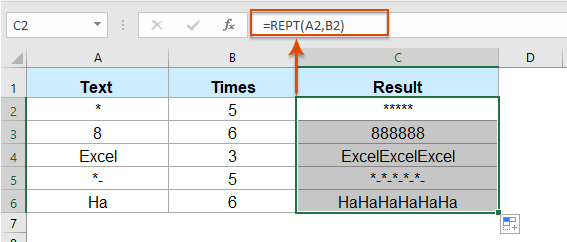
示例 2:使用 REPT 函数添加前导零以使文本长度相同
假设您有一列不同长度的数字,现在希望将所有数字变为相同的长度(6 位)。在这种情况下,您可以使用 REPT 函数在数字前面添加前导零。
请在空白单元格中输入或复制以下公式:
注意:在此公式中,A2 是您要使用的单元格,0 是您要填充的字符,数字 6 是您希望固定的文本长度,您可以根据需要更改它们。
然后,向下拖动填充柄以应用该公式到其他单元格,所有数字都将转换为固定六位字符的字符串,如下截图所示:
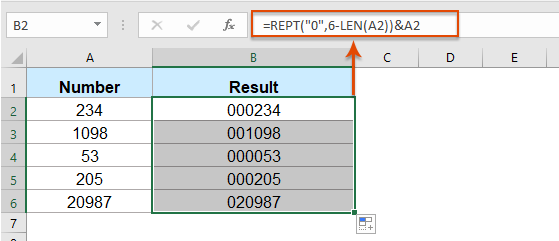
示例 3:使用 REPT 函数创建单元格内条形图
通过此 REPT 函数,您还可以基于单元格值创建简单的单元格内条形图,如下截图所示。
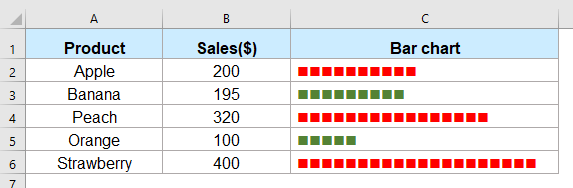
1. 在您要插入条形图的空白单元格中,输入以下公式:
注意:在上述公式中,char(110) 是您要重复的字符,它将显示 ASCII 码为 110 的字符;B2/20 计算您要重复的次数,您可以根据数据更改计算方式。
2. 然后,向下拖动填充柄以应用该公式到其他单元格,您将得到以下结果:
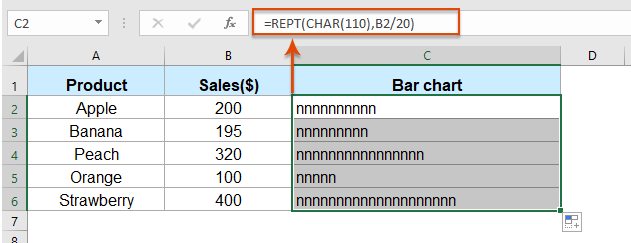
3. 接着,选择包含公式的单元格,并将文本字体更改为 Wingdings 格式,一些实心方块将显示出来。如果您更改 B 列中的数字,条形图也会随之改变,如下截图所示:
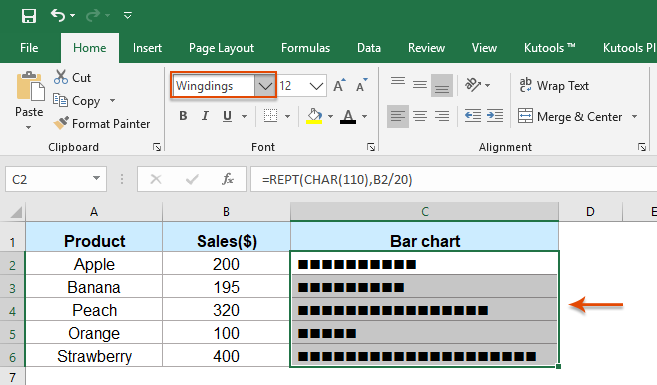
提示:如果您想根据数字显示特定颜色,例如,当数据大于或等于 200 时,将条形图格式化为红色;如果数据小于 200,则将其格式化为绿色。
1. 选择包含条形图的单元格,然后点击 开始 > 条件格式 > 新建规则。
2. 在“新建格式规则”对话框中:
- (1.) 在“选择规则类型”列表框中选择 使用公式确定要设置格式的单元格;
- (2.) 在“为此公式为真时设置格式值”文本框中,输入此公式: =B2>=200。
- (3.) 单击 格式 按钮以选择所需的字体颜色。
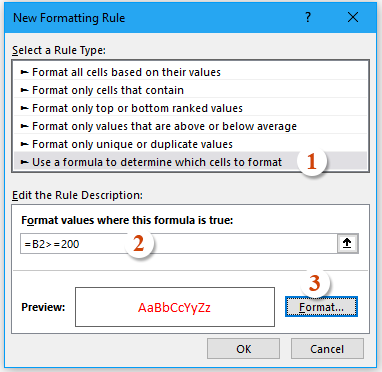
3. 然后单击 确定 关闭此对话框,请重复上述步骤为小于 200 的数据创建新规则并设置为绿色。
更多函数:
- Excel RIGHT 函数
- RIGHT 函数用于从文本字符串的右侧返回文本。
- Excel NUMBERVALUE 函数
- NUMBERVALUE 函数帮助从存储为文本的数字中返回实际数字。
- Excel SEARCH 函数
- SEARCH 函数可帮助您从给定的文本字符串中查找特定字符或子字符串的位置。
最佳的办公生产力工具
Kutools for Excel - 助您脱颖而出
| 🤖 | Kutools AI 助手: 基于智能执行革新数据分析:智能执行 | 生成代码 | 创建自定义公式 | 分析数据并生成图表 | 调用Kutools函数… |
| 热门功能:查找、突出显示或标记重复项 | 删除空行 | 合并列或单元格而不丢失数据 | 无公式四舍五入 ... | |
| 超级VLookup:多条件 | 多值 | 跨多表 | 模糊查找... | |
| 高级下拉列表:简易下拉列表 | 级联下拉列表 | 多选下拉列表... | |
| 列管理器: 添加指定数量的列 | 移动列 | 切换隐藏列的可见性状态 | 比较列以 选择相同和不同的单元格 ... | |
| 精选功能:网格聚焦 | 设计视图 | 增强编辑栏 | 工作簿与工作表管理器 | 资源库(自动文本) | 日期提取 | 合并工作表 | 加密/解密单元格 | 按列表发送电子邮件 | 超级筛选 | 特殊筛选(筛选粗体/斜体/删除线...) ... | |
| 顶级15个工具集:12 种文本工具(添加文本,删除特定字符 ...) | 50+ 种图表 类型(甘特图 ...) | 40+种实用 公式(基于生日计算年龄 ...) | 19 种插入工具(插入二维码,从路径插入图片 ...) | 12 种转换工具(小写金额转大写,汇率转换 ...) | 7 种合并与拆分工具(高级合并行,拆分Excel单元格 ...) | ... 及更多 |
Kutools for Excel拥有超过300项功能,确保您需要的功能只需一键即可实现...
Office Tab - 在Microsoft Office(包括Excel)中启用标签式阅读和编辑
- 一秒内在数十个打开的文档之间切换!
- 每天为您减少数百次鼠标点击,告别鼠标手。
- 当查看和编辑多个文档时,您的生产力提高50%。
- 为Office(包括Excel)带来高效的标签页,就像Chrome、Edge和Firefox一样。